CorelDraw X4设计出圆形印章的方法步骤
本文将介绍如何在CorelDRAW X4中创建圆形印章的详细步骤。 1. 打开CorelDRAW X4软件。 2. 在工具栏上选择“形状”工具。 3. 点击并拖动鼠标来绘制一个圆形。 4. 右键点击圆形,在弹出菜单中选择“轮廓描边”选项。 5. 调整线条的颜色、宽度和样式等属性以满足需求。 6. 如果需要添加文字或图案到印章上,可以使用文本框或者插入图形对象进行操作。 7. 最后保存你的作品即可完成圆形印章的设计。

Ctrl+N新建画布,选择工具箱中“椭圆工具”按住Ctrl键,拖动鼠标绘制出一个正圆形,填充色为红去除轮廓,如图所示。
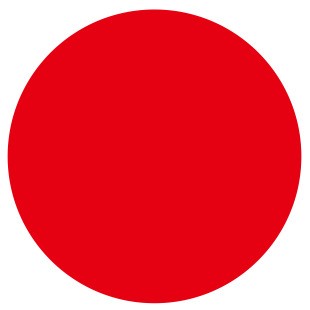
然后我们选择正圆,按住Shift键,从四角向内拖动手柄,以中心等比缩进,到适当位置按下鼠标右键完成一次复制。
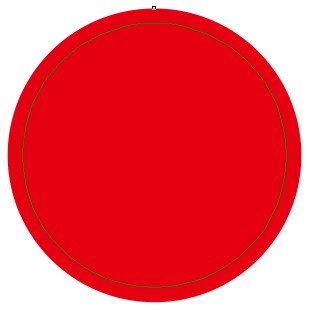
使用“选择工具”框选两圆,执行属性栏中“修剪”命令,选择里面修剪过后的小圆删除,得到圆环形状。
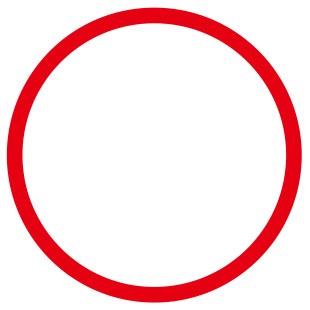
使用“星形工具”按住Ctrl键绘制星形,设置星形边数为5,锐度40,填充红色无轮廓。
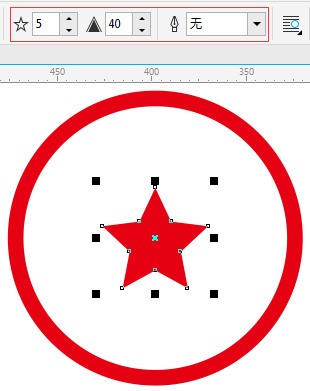
使用“椭圆工具”按住Ctrl键,绘制正圆在大的圆轮廓内部,框选所有图形,按下快捷键“E、C”,即可“水平、垂直居中对齐”,如图所示。
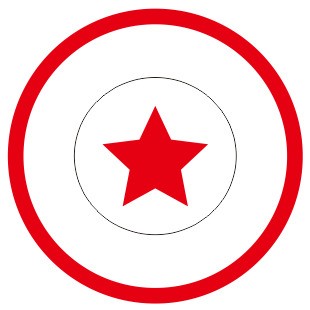
选择“文本工具”,把鼠标放到圆形路径上,以该圆形路径为文本路径,输入印章内容,如中国某股份有限公司。调整文字位置、大小及偏移角度。

Ctrl+K拆分路径与文本,并删除路径。输入小的辅助文字,与大的轮廓圆同时选中按下“C”,如图所示。

步骤8:选择“文本工具”,把鼠标放到圆形路径上,以该圆形路径为文本路径,输入印章内容,如中国某股份有限公司。调整文字位置、大小及偏移角度。
接下来就是要为印章添加滤镜效果,是印章看起来更逼真,首先将印章执行半径为“3”的高斯模糊效果。
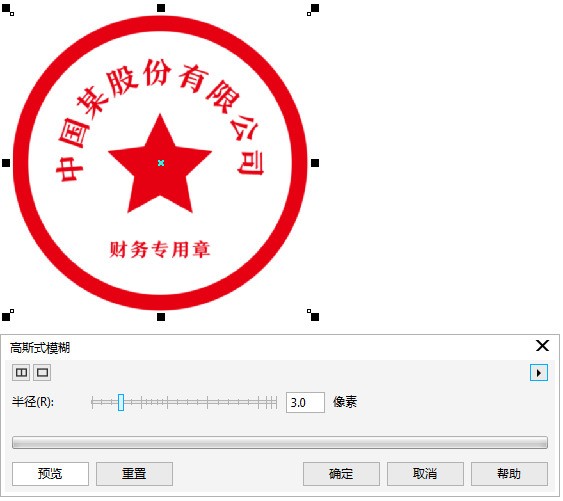
接着是“位图>创造性>晶体化”,设置晶体化大小为2,确定,会出现不均匀印泥效果;然后是“位图>创造性>散开”,数值根据实际效果自定义,效果如图所示。
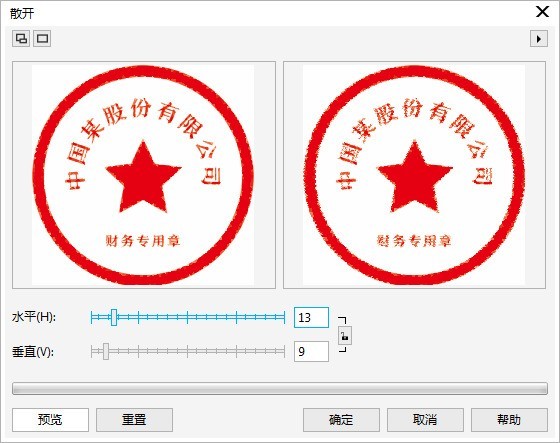
最后,是“位图>模糊>动态模糊”设置间距为35像素,方向25即可,好了,这样一个逼真的印章效果就完成了。
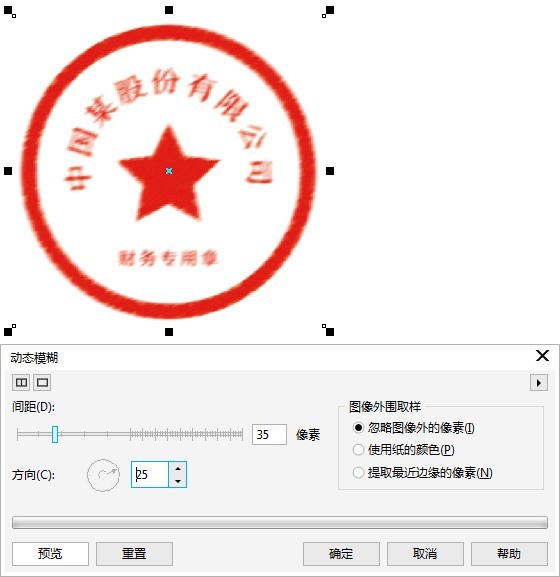
上文描述的,亲们是不是都学会了呀!
文章标题:CorelDraw X4设计出圆形印章的方法步骤
文章链接://www.hpwebtech.com/jiqiao/122024.html
为给用户提供更多有价值信息,ZOL下载站整理发布,如果有侵权请联系删除,转载请保留出处。
相关软件推荐
其他类似技巧
- 2025-01-20 06:38:01画图软件软件哪个好用 十款常用画图软件软件推荐
- 2025-01-18 06:28:01CorelDRAW X4操作技巧:从邮票齿状到立体效果
- 2025-01-14 08:52:02CorelDRAW X4操作全知道:从新建文件到对象移动与字体变色
- 2025-01-13 08:42:01CorelDRAW X4操作技巧:平面设计多领域应用的得力助手
- 2025-01-11 07:32:02画图软件软件哪个最好用 热门画图软件软件排行
- 2025-01-10 07:42:01画图软件软件下载 最热画图软件软件推荐
- 2025-01-07 07:56:02CorelDRAW X4操作全知道:技巧、入门及应用领域
- 2025-01-04 10:19:02画图软件软件推荐哪个 实用的画图软件软件推荐
- 2024-12-30 21:36:01画图软件软件哪个最好用 下载量高的画图软件软件排行榜
- 2024-12-30 11:45:02画图软件软件有哪些好用 免费画图软件软件推荐
CorelDRAW X4软件简介
coreldraw x4是一款专业的图形图像软件。coreldraw x4广泛地应用于商标设计、标志制作、排版及分色输出等等诸多领域。。ZOL提供coreldraw x4简体中文正式版下载。软件基础简介CorelDRAW Graphics Suite是一款由世界顶尖软件公司之一的加拿大的Corel公司开发的图形图像软件。其非凡的设计能力广泛地应用于商标设计、标志... 详细介绍»









